【摘要】:注释可见性按钮:当图标亮显时表示显示所有比例的注释性对象;当图标变暗时表示仅显示当前比例的注释性对象。图2-22 状态托盘工具图2-23 注释比例列表全屏显示按钮:单击该按钮可以清除操作界面中的标题栏、工具栏和选项板等界面元素,使AutoCAD的绘图区全屏显示,如图2-25所示。

状态托盘包括一些常见的显示工具和注释工具,包括模型空间与布局空间转换工具,如图2-22所示,通过这些按钮可以控制图形或绘图区的状态。
模型与布局空间转换按钮:在模型空间与布局空间之间进行转换。
快速查看布局按钮:快速查看当前图形在布局空间的布局。
快速查看图形按钮:快速查看当前图形在模型空间的图形位置。
注释比例按钮:左键单击注释比例右下角小三角符号弹出注释比例列表,如图2-23所示,可以根据需要选择适当的注释比例。
注释可见性按钮:当图标亮显时表示显示所有比例的注释性对象;当图标变暗时表示仅显示当前比例的注释性对象。
自动添加注释按钮:注释比例更改时,自动将比例添加到注释对象。
切换工作空间按钮:进行工作空间转换。
锁定按钮:控制是否锁定工具栏或绘图区在操作界面中的位置。(www.xing528.com)
硬件加速:设定图形卡的驱动程序以及设置硬件加速的选项。
隔离对象:当选择隔离对象时,在当前视图中显示选定对象。所有其他对象都暂时隐藏;当选择隐藏对象时,在当前视图中暂时隐藏选定对象。所有其他对象都可见。
状态栏菜单下拉按钮:单击该下拉按钮,如图2-24所示。可以选择打开或锁定相关选项位置。
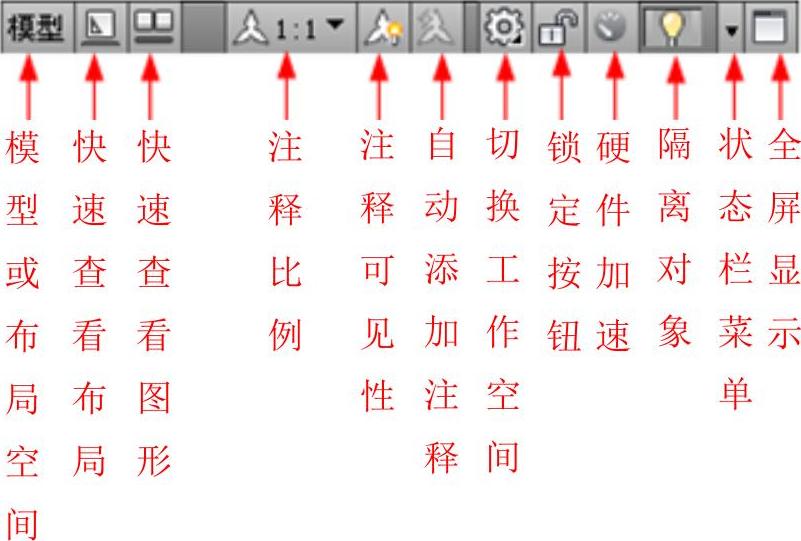
图2-22 状态托盘工具
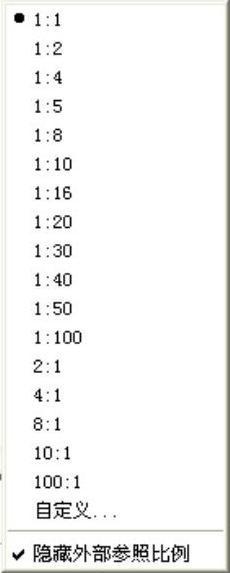
图2-23 注释比例列表
全屏显示按钮:单击该按钮可以清除操作界面中的标题栏、工具栏和选项板等界面元素,使AutoCAD的绘图区全屏显示,如图2-25所示。
免责声明:以上内容源自网络,版权归原作者所有,如有侵犯您的原创版权请告知,我们将尽快删除相关内容。




